Рисуем скин машины — различия между версиями
Andriv (обсуждение | вклад) (Новая страница: «Чтобы начать рисовать скины для Gravity Defied ,вам потребуется программа для редавтирования из...») |
Andriv (обсуждение | вклад) |
||
| Строка 10: | Строка 10: | ||
Для начала нужно придумать что вы будете делать.Я решил показать как сделать машину | Для начала нужно придумать что вы будете делать.Я решил показать как сделать машину | ||
Для большей точности сделате скрин оригинального скина <BR> | Для большей точности сделате скрин оригинального скина <BR> | ||
| − | Файл:Mashina1.png<BR><BR> | + | [[Файл:Mashina1.png]]<BR><BR> |
и на другом слою по верху рисуйте то что планируете делать<BR> | и на другом слою по верху рисуйте то что планируете делать<BR> | ||
| − | Файл:Ms2.png<BR> | + | [[Файл:Ms2.png]]<BR> |
за тем разукрасьте (если нужно)<BR> | за тем разукрасьте (если нужно)<BR> | ||
| − | Файл:Ms3.png<BR> | + | [[Файл:Ms3.png]]<BR> |
Скрываем слой с оригинальным мотиком <BR> | Скрываем слой с оригинальным мотиком <BR> | ||
| − | Файл:Ms4.png<BR> | + | [[Файл:Ms4.png]]<BR> |
Выделяем примерно половину<BR> | Выделяем примерно половину<BR> | ||
| − | Файл:Ms5.png<BR> | + | [[Файл:Ms5.png]]<BR> |
Копируем <BR> | Копируем <BR> | ||
| − | Файл:Ms6.png<BR> | + | [[Файл:Ms6.png]]<BR> |
Создаете новый рисунок ,размеры частей мотика и человека можно менять на какие вам угодно ,я выбрал 150х150<BR> | Создаете новый рисунок ,размеры частей мотика и человека можно менять на какие вам угодно ,я выбрал 150х150<BR> | ||
| − | Файл:Ms7.png<BR> | + | [[Файл:Ms7.png]]<BR> |
Ставим часть в нужном положении ,чем выше вы поднимите часть - тем выше выйдет мотик.<BR> | Ставим часть в нужном положении ,чем выше вы поднимите часть - тем выше выйдет мотик.<BR> | ||
| − | Файл:Ms8.png<BR> | + | [[Файл:Ms8.png]]<BR> |
тоже самое делаем и с другой частью <BR> | тоже самое делаем и с другой частью <BR> | ||
| − | Файл:9.png<BR> | + | [[Файл:9.png]]<BR> |
Жмем edit - free transform и в панельке вводим градусы | Жмем edit - free transform и в панельке вводим градусы | ||
Каждая часть поворачивается на 11.25 | Каждая часть поворачивается на 11.25 | ||
-11.25, -22.5, -33.75, -45, -56.25, -67.5, -78.75, -90, -101.25, -112.5, -123.75, -135, -146.25, -157.5, -168.75, 180, 168.75, 157.5, 146.25, 135, 123.75, 112.5, 101.25, 90, 78.75, 67.5, 56.25, 45, 33.75, 22.5, 11.25 <BR> | -11.25, -22.5, -33.75, -45, -56.25, -67.5, -78.75, -90, -101.25, -112.5, -123.75, -135, -146.25, -157.5, -168.75, 180, 168.75, 157.5, 146.25, 135, 123.75, 112.5, 101.25, 90, 78.75, 67.5, 56.25, 45, 33.75, 22.5, 11.25 <BR> | ||
| − | Файл:Ms10.png<BR> | + | [[Файл:Ms10.png]]<BR> |
| − | Файл:11.png<BR> | + | [[Файл:11.png]]<BR> |
Проверяем в эмуляторе <BR> | Проверяем в эмуляторе <BR> | ||
| − | Файл:13.png<BR> | + | [[Файл:13.png]]<BR> |
если вас все устраивает то можно продолжать поворачивать части. <BR> | если вас все устраивает то можно продолжать поворачивать части. <BR> | ||
Если нет можно еще подредактировать . <BR> | Если нет можно еще подредактировать . <BR> | ||
И готово: <BR> | И готово: <BR> | ||
| − | Файл:14.png<BR> | + | [[Файл:14.png]]<BR> |
| − | Файл:15.png<BR> | + | [[Файл:15.png]]<BR> |
Эти части остаются пустыми: <BR> | Эти части остаются пустыми: <BR> | ||
helmet.png – Шлем мотоцыклиста/указатель в меню <BR> | helmet.png – Шлем мотоцыклиста/указатель в меню <BR> | ||
Версия 21:18, 18 ноября 2010
Чтобы начать рисовать скины для Gravity Defied ,вам потребуется программа для редавтирования изображений.Например PhotoShop ,Paint.NET и т.д.Я буду использовать PhotoShop.
Скин Gravity Defied состоит из следующих файлов:
engine.png - Передняя часть мотоцикла/двиготель
fender.png - Задняя часть мотоцыкла/крыло
helmet.png – Шлем мотоцыклиста/указатель в меню
bluebody.png - Туловище мотоцыклиста
bluearm.png - Руки мотоцыклиста
blueleg.png - ноги мотоцыклиста
sprites.png – Колеса мотоцыкла ,анимацыи флагов ,медали и ступня мотоцыклиста.
Для начала нужно придумать что вы будете делать.Я решил показать как сделать машину
Для большей точности сделате скрин оригинального скина
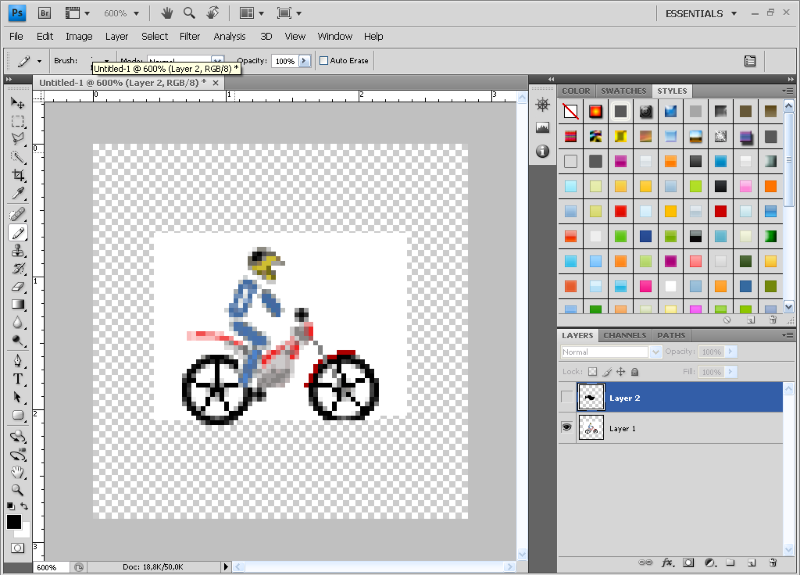
и на другом слою по верху рисуйте то что планируете делать
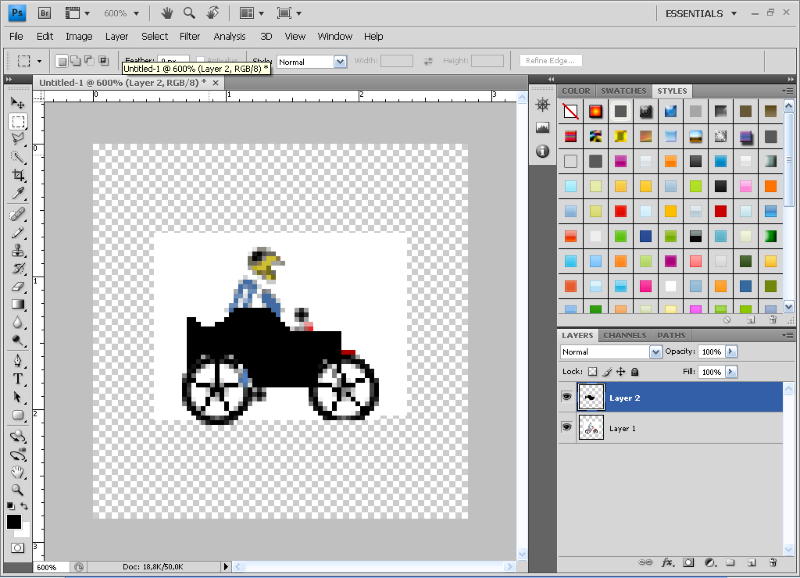
за тем разукрасьте (если нужно)
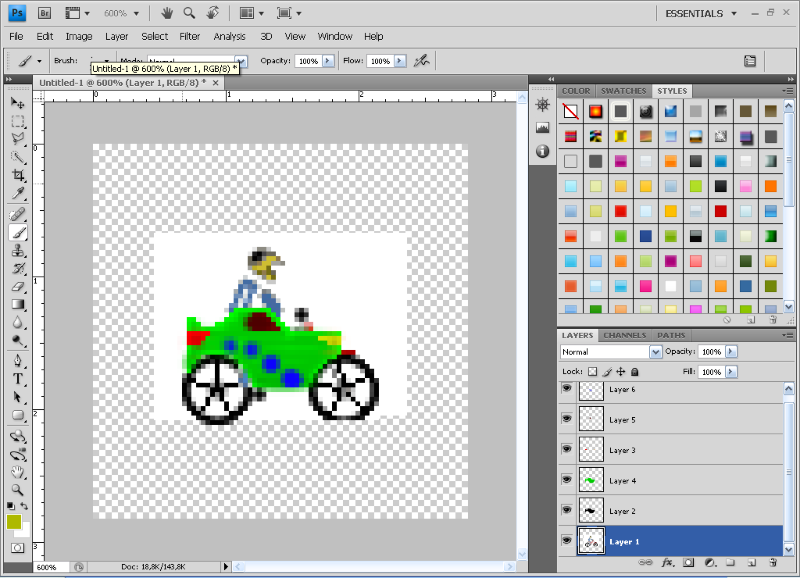
Скрываем слой с оригинальным мотиком
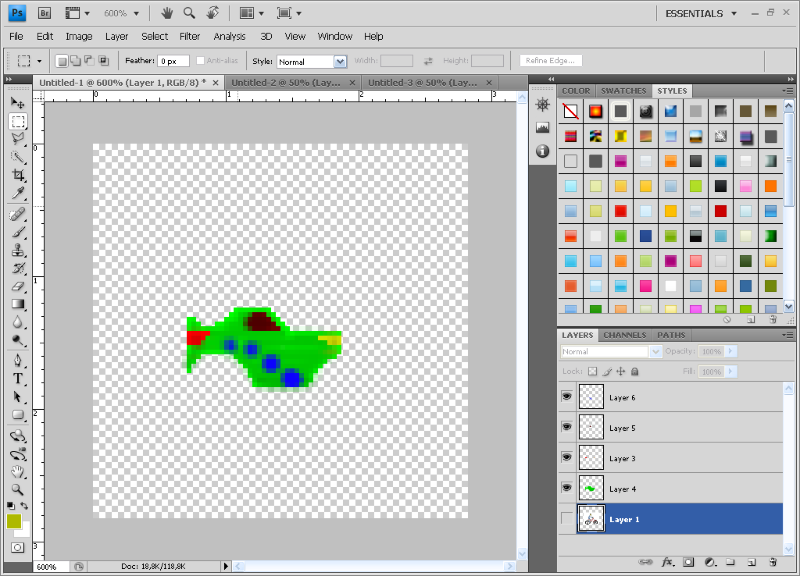
Выделяем примерно половину
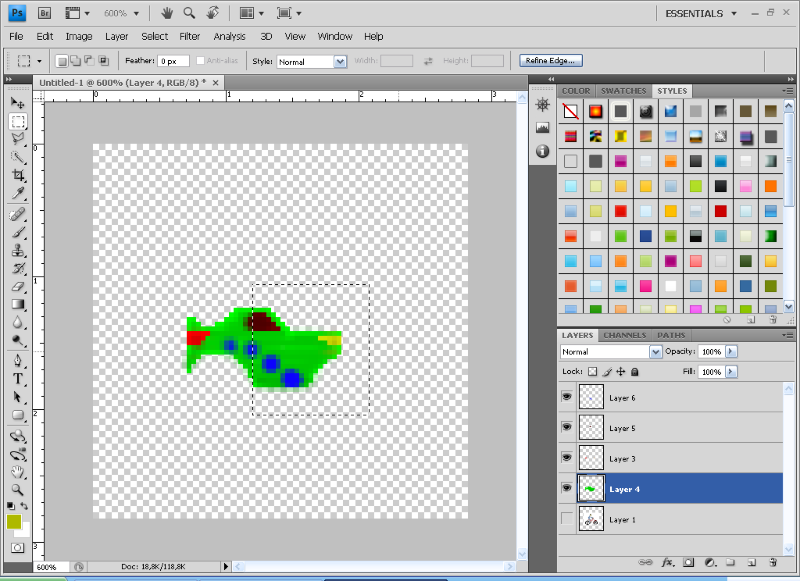
Копируем
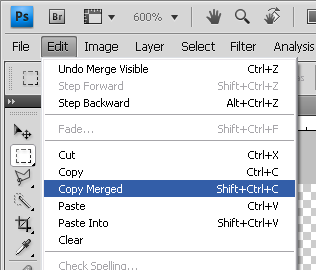
Создаете новый рисунок ,размеры частей мотика и человека можно менять на какие вам угодно ,я выбрал 150х150
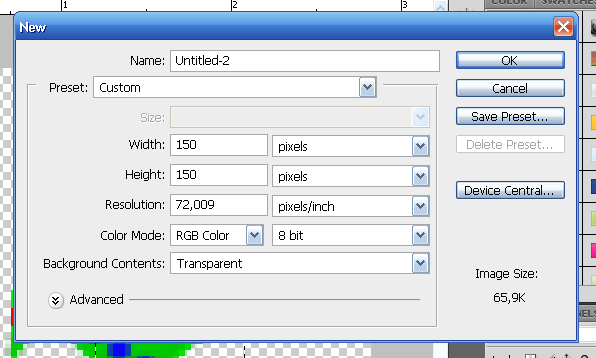
Ставим часть в нужном положении ,чем выше вы поднимите часть - тем выше выйдет мотик.
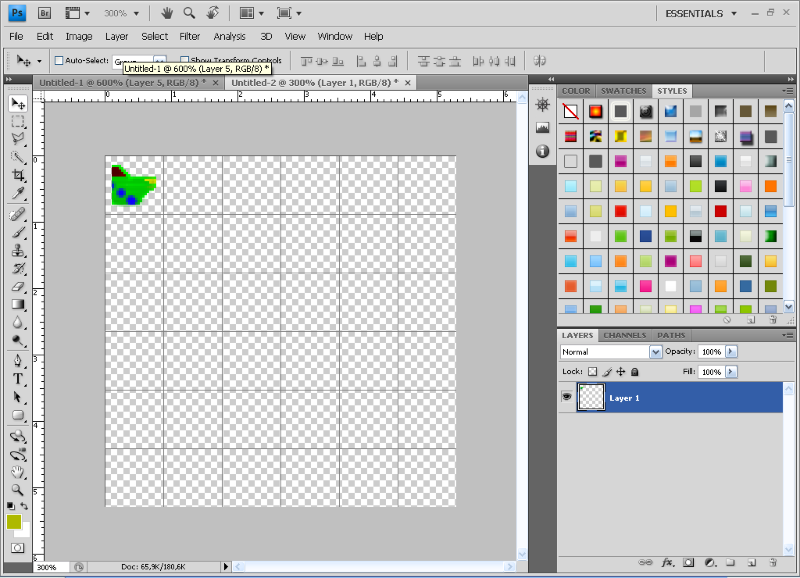
тоже самое делаем и с другой частью
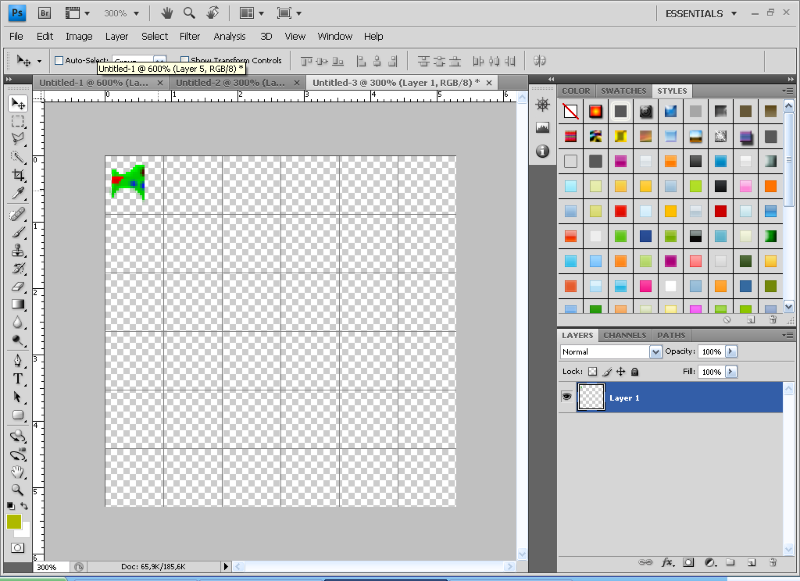
Жмем edit - free transform и в панельке вводим градусы
Каждая часть поворачивается на 11.25
-11.25, -22.5, -33.75, -45, -56.25, -67.5, -78.75, -90, -101.25, -112.5, -123.75, -135, -146.25, -157.5, -168.75, 180, 168.75, 157.5, 146.25, 135, 123.75, 112.5, 101.25, 90, 78.75, 67.5, 56.25, 45, 33.75, 22.5, 11.25
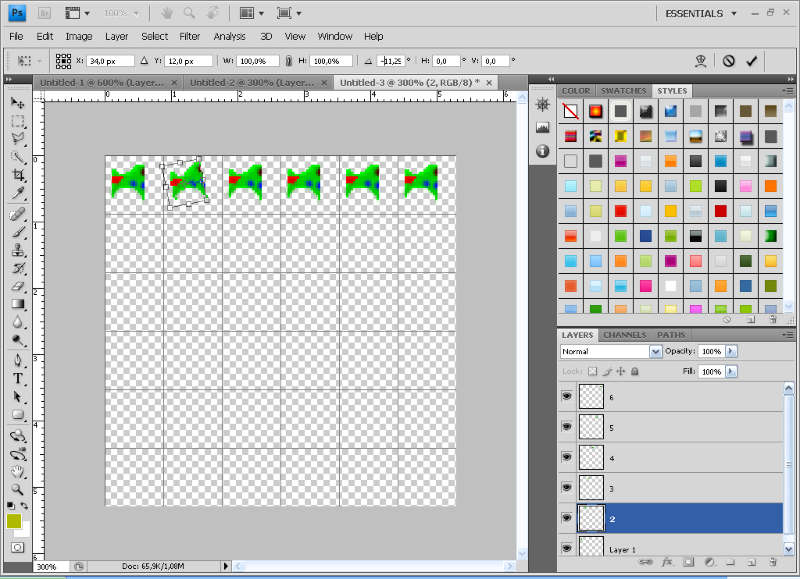
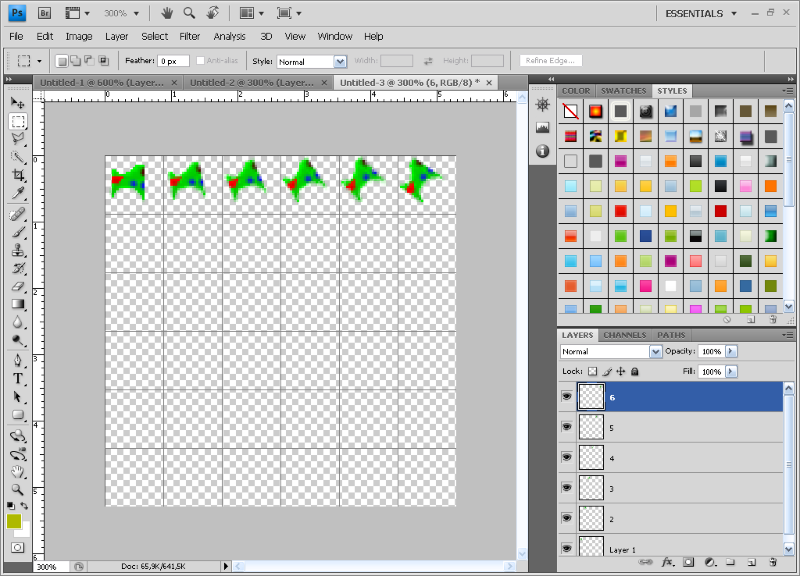
Проверяем в эмуляторе
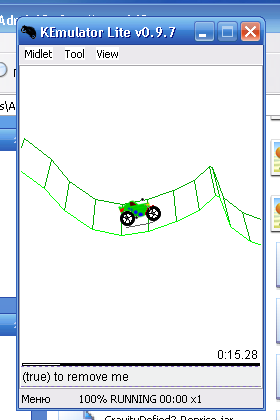
если вас все устраивает то можно продолжать поворачивать части.
Если нет можно еще подредактировать .
И готово:
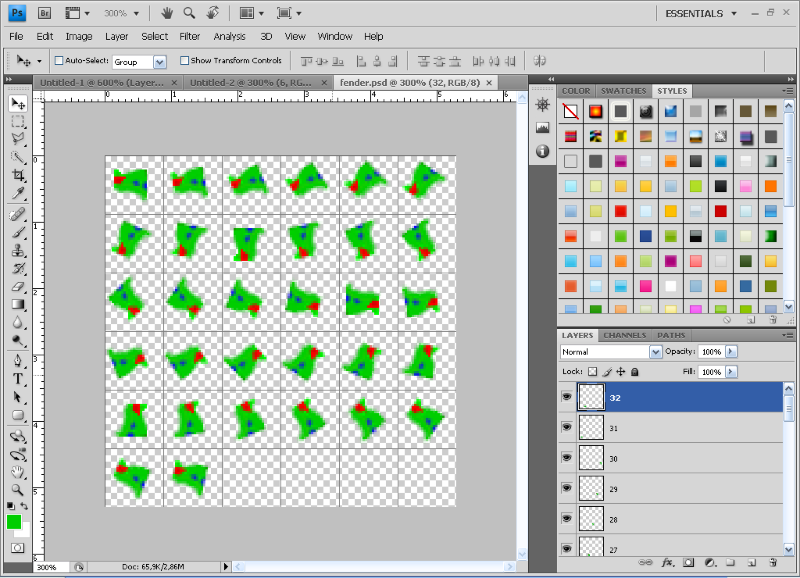
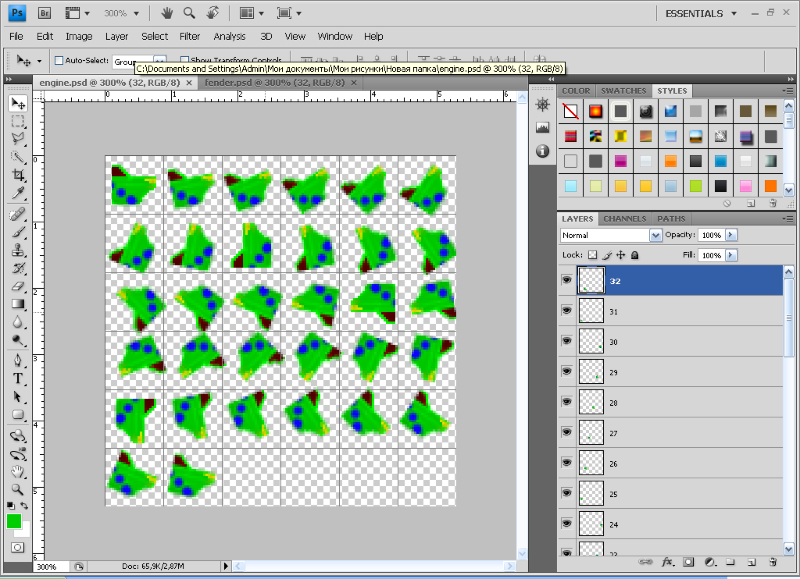
Эти части остаются пустыми:
helmet.png – Шлем мотоцыклиста/указатель в меню
bluebody.png - Туловище мотоцыклиста
bluearm.png - Руки мотоцыклиста
blueleg.png - ноги мотоцыклиста
просто создайте прозрачную картинку и назовите именем нужной картинки.
П.С: View - Show - Grid(Ctrl+') - Включить сетку.
Edit -Preferences - Guides ,Grid & Slices... Размер сетки
by Subarok